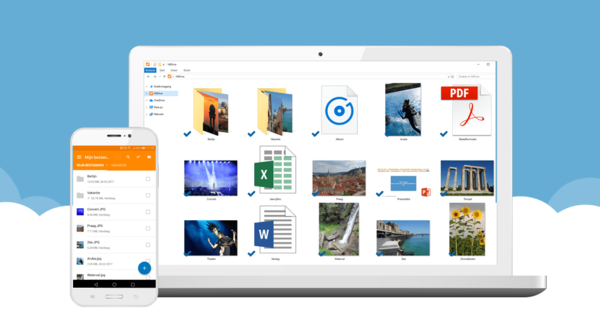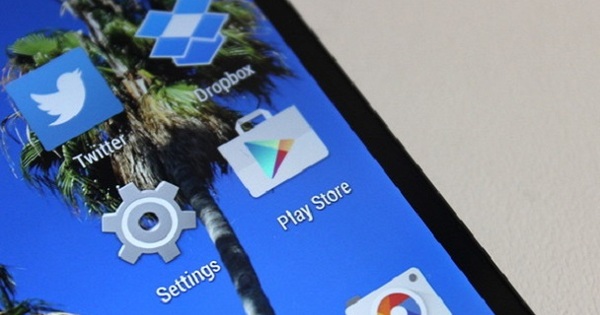Nên theo dõi thu chi hàng tháng hoặc hàng quý, vì bằng cách này bạn luôn nắm được tổng quan về tình hình tài chính của mình. Điều này cũng ngăn ngừa các chi phí ẩn hoặc không cần thiết. Nghe có vẻ như một công việc lớn để quản lý ngân sách của bạn, nhưng với sự trợ giúp của các ứng dụng khác nhau, điều đó không cần thiết phải như vậy.
Mẹo 01: Ngân hàng trực tuyến
Ngân hàng trực tuyến rất hữu ích, mặc dù vào năm 2020, chúng tôi có thể sử dụng ứng dụng di động của ngân hàng thường xuyên hơn môi trường web. Ngày càng thường xuyên hơn, ngân hàng kỹ thuật số này cung cấp khả năng cung cấp cho bạn cái nhìn sâu sắc hơn về tài chính của mình, thay vì chỉ hiển thị một danh sách thu nhập và chi phí đơn giản. Ví dụ: tại ING, bạn có Wijzer Phù hợp với Tài chính, với đó bạn có thể liệt kê tất cả các khoản thu nhập và chi phí cố định, sau đó đặt mục tiêu tiết kiệm. Sau đó có thể tự động dành ra một số tiền hàng tháng để tiết kiệm.
Tuy nhiên, khả năng của con trỏ đó là khá hạn chế. Tại Rabobank, nhiều hơn thế nữa đã có thể thực hiện được, cụ thể là bằng các vật dụng. Widget là những thông tin nhỏ về tình hình tài chính của bạn. Ví dụ: có một biểu đồ hình tròn để bạn có thể xem nhanh các loại chi phí bạn thực hiện mỗi tháng. Điều hữu ích là Rabo tự động phân loại chi phí của bạn. Hay hơn nữa là ABN, đã phát hành một ứng dụng có tên là Grip. Bạn có thể liên kết tài khoản này với tài khoản tiết kiệm và tài khoản séc, đồng thời cung cấp cho bạn thông tin chi tiết rõ ràng về các khoản chi phí và thu nhập của mình bằng lịch trình. Bạn cũng có thể tự đặt ngân sách và nhận thông báo đẩy, chẳng hạn như trong trường hợp có chi phí lớn hoặc khi ngân sách của bạn cạn kiệt. Thật không may, tại thời điểm viết bài, ứng dụng vẫn đang trong giai đoạn thử nghiệm đóng và không rõ khi nào ABN sẽ mở cửa cho mọi người.

Mẹo 02: Sổ hộ khẩu
Nếu bạn muốn hiểu rõ hơn một chút, bạn có thể chọn từ một trong nhiều gói trực tuyến và ngoại tuyến có sẵn. Trên mạng, các sách gia đình kỹ thuật số nổi tiếng hơn bao gồm AFAS Personal và Kasboek.nl. Điều tiện lợi về các dịch vụ trực tuyến là chúng thường tích hợp tốt hơn một chút với môi trường ngân hàng trực tuyến của ngân hàng bạn. Điều này cho phép các giao dịch được nhập dễ dàng và tự động phân loại thành các danh mục.
Đôi khi, bạn cũng có thể tạo các quy tắc của riêng mình về cách các giao dịch nên được nhập. Sẽ rất hữu ích nếu bạn lập ngân sách dựa trên các giao dịch đã phân loại đó và quét các biên lai, để bạn không chỉ mất chúng nếu thứ gì đó đột ngột bị hỏng sau hai năm. Để bắt đầu, hãy truy cập trang web www.afaspersonal.nl. Sau đó bấm vào Đăng kí miễn phí và nhập địa chỉ email và mật khẩu. bấm vào Đăng kí miễn phí để hoàn thành đăng ký. Đối với Kasboek.nl, hãy truy cập www.kasboek.nl và nhấp vào ở dưới cùng Đăng kí miễn phí. Nhập địa chỉ email của bạn, đồng ý với các điều khoản và điều kiện và nhấp vào tạo một tài khoản. Bạn sẽ nhận được một email với một liên kết với các hướng dẫn thêm.
Nếu bạn không nghĩ rằng sổ gia đình từ Afas hoặc Kasboek hoạt động khá tốt, thì vẫn còn rất nhiều lựa chọn thay thế. Money Wise đã liệt kê các sổ hộ khẩu khác nhau, bằng cách này bạn sẽ tìm thấy sổ gia đình phù hợp nhất với mình.

Mẹo 03: Trả phí hay Miễn phí?
Với các dịch vụ trực tuyến, bạn thường có các biến thể miễn phí, nhưng cũng có một đăng ký trả phí. Ví dụ: tại AFAS, bạn phải trả 2,45 euro mỗi tháng cho đăng ký Plus. Ngoài ngân sách hàng tháng, bạn sẽ được cung cấp tùy chọn tạo ngân sách hàng năm, xuất dữ liệu và tạo quy tắc nhập của riêng mình. Về mặt đó, phiên bản miễn phí là quá đủ cho hầu hết mọi người.
Các gói khác đôi khi được trả tiền. Cashflow cung cấp phiên bản miễn phí, nhưng đối với các chức năng mà bạn thực sự cần cho sổ hộ gia đình, bạn nhanh chóng kết thúc với phiên bản trả phí, có giá 17,95 euro mỗi năm. Một gói có cách tiếp cận hơi khác là BankTrans, gói này hoạt động hoàn toàn ngoại tuyến và miễn phí. Chương trình có sẵn cho Windows, macOS và Linux. Bạn có thể tìm thấy nó tại www.banktrans.nl. BankTrans có thể làm rất nhiều điều mà các gói trực tuyến có thể, nhưng sau đó lại làm tất cả ngoại tuyến. Nếu bạn muốn giữ dữ liệu của mình dưới sự quản lý của riêng bạn, gói này là một lựa chọn. Có thể mất một lúc trước khi bạn hiểu chính xác cách thức hoạt động của toàn bộ gói.
 BankTrans hoạt động ngoại tuyến và miễn phí, nhưng phải mất một khoảng thời gian để sử dụng nó
BankTrans hoạt động ngoại tuyến và miễn phí, nhưng phải mất một khoảng thời gian để sử dụng nó Mẹo 04: Nhập
Một số sổ sách quản lý có thể tự động nhập các giao dịch của bạn từ ngân hàng trực tuyến. Thật không may, đây không phải là trường hợp của Kasboek.nl và BankTrans. Đối với Kasboek.nl, bạn làm điều đó bằng cách vào Giao dịch và sau đó đến Nhập giao dịch. Ở đó, bạn có thể chọn từ ngân hàng mà bạn muốn nhập các giao dịch. Tuy nhiên, trước tiên bạn phải tự xuất thông tin này từ ngân hàng của mình. Để thực hiện việc này, hãy truy cập môi trường ngân hàng trực tuyến của bạn cho ING, tại đây bạn có thể nhấp vào bên dưới: Tổng quan sự lựa chọn tắt- và tải xuống các khoản tín dụng tìm thấy.
Chọn một khoảng thời gian và chọn làm định dạng tệp cho CSV được phân tách bằng dấu phẩy. bấm vào Tải xuống. Đối với Rabobank, bạn có thể vào đây để tải xuống các giao dịch của mình. Sau đó nhấp vào Tổng quan về tải xuống và đăng nhập bằng Trình đọc ngẫu nhiên của bạn. Để đăng nhập ABN Amro và nhấp vào Bắt đầu tải xuống. Chọn các tài khoản có liên quan và chọn khoảng thời gian. Sau đó chọn định dạng cho MT940, bấm vào VÂNG và sau đó Cứu. Bạn cũng có thể tìm thấy các hướng dẫn này trên Kasboek.nl. Quay lại trang Kasboek, nhấp vào Bắt đầu tải lên và chọn các tệp; sau đó nhấp vào VÂNG. Đối với BankTrans, bạn luôn tải xuống định dạng CSV được phân tách bằng dấu phẩy. Sau đó, bạn có thể bắt đầu nhập bằng cách nhấn Tập tin / Nhập khẩu nhấp và duyệt đến tệp * .csv.

Mẹo 05: Trợ lý AFAS
AFAS có một cách tiếp cận hơi khác. Ở đó, bạn có tùy chọn sử dụng cái gọi là Hỗ trợ cập nhật tự động truy xuất và thêm các giao dịch. Để thực hiện việc này, bạn phải tự đăng nhập vào môi trường ngân hàng trực tuyến của mình. Sau khi đăng ký với AFAS và nhập tên của bạn, bạn cần chọn ngân hàng của mình. Nhấp vào ngân hàng có liên quan hoặc tìm kiếm nó. Với bốn ngân hàng trong hình, bạn có thể tự động nhập các giao dịch, phần còn lại bạn phải thực hiện thủ công. Ngân hàng SNS là ngân hàng hiện đại nhất về mặt đó. Ngân hàng này không cần Trợ lý cập nhật nhưng có thể cung cấp cho bạn quyền truy cập trực tiếp và an toàn vào sổ sách kế toán đối với các giao dịch của bạn. ADAS gọi đây là liên kết ngân hàng.
Tuy nhiên, chúng tôi đang ở ING, vì vậy chúng tôi chọn ngân hàng đó và sau đó chọn Hỗ trợ cập nhật cá nhân AFAS. Nhấn nút Cài đặt ‘Cập nhật Trợ lý'Và cài đặt tiện ích bổ sung cho trình duyệt của bạn. Sau đó nhấp vào biểu tượng AFAS trong trình duyệt của bạn và chọn ngân hàng của bạn để đăng nhập. Đăng nhập và nhấp lại vào logo AFAS. bấm vào Tải về để nhập dữ liệu của bạn vào AFAS. Sau đó, chọn tài khoản bạn muốn nhập, sau đó các giao dịch sẽ được nhập. Đảm bảo rằng bạn không mở bất kỳ cửa sổ hoặc tab nào khác nếu không bạn sẽ phải bắt đầu lại.

Mẹo 06: Phân loại giao dịch
Bây giờ bạn đã nhập các giao dịch của mình, cần phải kiểm tra xem các giao dịch có được định dạng đúng hay không và nếu có bất kỳ điều gì cần được điều chỉnh. Đối với điều này, bạn truy cập Kasboek.nl Giao dịch và sau đó đến Danh sách giao dịch. Nếu bạn sắp xếp theo cột (bằng cách nhấp vào nó), tất cả các giao dịch không có danh mục đều ở trên cùng. Sau đó, bạn có thể chọn một bằng cách nhấp vào nó. Sau đó nhấp vào khối màu xanh ở bên phải Chọn một danh mục và phân loại giao dịch bằng cách chọn một trong các danh mục. Sau đó nhấp vào Cứu. Đối với AFAS, bạn đi đến Giao dịch và nhấp vào trên cùng bên phải Bộ lọc. bấm vào Tất cả danh mục và lựa chọn Không được phân loại / Vẫn để chia sẻ. Nhấp vào một giao dịch và chọn Loại đúng danh mục. Lưu nó bằng cách nhấp vào Cứu để nhấp vào.

Mẹo 07: Chi tiền mặt
Cho đến nay, bạn chỉ nhập các giao dịch được ghim. Tuy nhiên, thỉnh thoảng (hoặc thậm chí có thể thường xuyên) bạn cũng sẽ mua hàng bằng tiền mặt. Thật không may, bạn sẽ phải nhập các giao dịch đó theo cách thủ công trong sổ hộ gia đình đã thảo luận từ trước đến nay. Để theo dõi các giao dịch tiền mặt trong AFAS, cần phải lập sổ tiền mặt. Để thực hiện việc này, hãy nhấp vào bánh răng ở cuối hóa đơn và sau đó Thêm sổ tiền mặt. Nhập tên cho sổ tiền mặt của bạn và nhấp vào Thêm sổ tiền mặt này. Bây giờ nếu bạn quay lại Giao dịch xem tùy chọn ở trên cùng bên phải Xem giao dịch tiền mặt, nơi bạn có thể thêm giao dịch tiền mặt của mình. Đối với Kasboek.nl, hãy truy cập Giao dịch / Danh sách giao dịch và nhấp vào dấu cộng ở trên cùng bên phải của bảng để thêm giao dịch mới. Đối với các giao dịch tiền mặt không xuất hiện ngay trong sổ tiền mặt của bạn, sẽ rất hữu ích nếu một ứng dụng điện thoại thông minh hoặc ứng dụng máy tính bảng có sẵn cho sổ hộ gia đình của bạn. Ví dụ, AFAS có một ứng dụng giúp điều này trở nên khả thi.

Mẹo 08: Lập ngân sách
Ví dụ, nếu bạn muốn tiết kiệm tiền hoặc không muốn chi tiêu quá nhiều vào cửa hàng tạp hóa hoặc giải trí, thì việc lập ngân sách là hữu ích (hoặc thậm chí là cần thiết). Điều này hạn chế chi tiêu của bạn. Nếu điều này quan trọng đối với bạn, hãy đảm bảo rằng sổ hộ khẩu bạn chọn có hỗ trợ cho việc này. Nhiều sách hộ gia đình cung cấp cho bạn tùy chọn để tạo ngân sách cho mỗi danh mục. Nếu bạn muốn chi tiêu tối đa 170 euro mỗi tháng cho cửa hàng tạp hóa, bạn đặt số đó và kiểm tra hàng tuần, dựa trên các giao dịch đã phân loại, còn lại bao nhiêu trong số 170 euro đó. Bằng cách đó, nó dễ dàng hơn để gắn bó với nó.
Ưu điểm của giải pháp kỹ thuật số là tích hợp với ngân hàng của bạn, do đó các giao dịch được tự động phân loại và do đó bạn ít phải nỗ lực hơn để theo dõi ngân sách của mình hàng tuần. Trong AFAS, bạn tạo ngân sách bằng cách chuyển đến menu cho tùy chọn Ngân sách chọn. Bấm vào ngay Bắt đầu lập ngân sách. Theo mặc định, AFAS sau đó sẽ tính toán mức trung bình và tự động tạo ngân sách. Bạn có thể xem các mức trung bình này tại Tổng quat. Để thực hiện thay đổi, hãy truy cập Thiết lập. Bạn có thể mở rộng và điều chỉnh các danh mục tại đây. Đối với Kasboek.nl, cần phải tự xác định ngân sách và Tổng quan / Mỗi tháng để giữ.
 Bằng cách lập ngân sách, bạn đảm bảo rằng bạn kiếm được tiền tốt hơn
Bằng cách lập ngân sách, bạn đảm bảo rằng bạn kiếm được tiền tốt hơn Mẹo 09: Biên lai trên giấy
Một cuốn sổ quản lý nhà tốt cũng bao gồm các biên lai mua hàng. Bạn nhận được biên nhận theo hai cách: đối với các giao dịch mua trong cửa hàng trực tuyến, bạn nhận được chúng trong e-mail của mình và đối với các giao dịch mua tại cửa hàng, bạn nhận được hóa đơn hoặc biên lai trên giấy theo cách cổ điển. Để đảm bảo bạn không làm mất biên lai bằng giấy, bạn có thể tự động hóa quá trình xử lý của chúng. IFTTT (If This Then That) là một dịch vụ tiện dụng cho phép bạn thực hiện một hành động dựa trên các điều kiện nhất định. IFTTT liên kết nhiều dịch vụ 'với nhau', dựa trên điều kiện của một dịch vụ, một hành động sau đó được thực hiện ở dịch vụ kia. Ví dụ: nếu biên lai được chụp ảnh, hãy đặt nó tự động vào đúng thư mục. Ví dụ: bạn có thể sử dụng IFTTT để tự động lưu biên nhận vào bộ nhớ đám mây của mình. Công thức này rất hữu ích cho điều đó. Bạn cũng có thể sử dụng các dịch vụ như Evernote để quét và quản lý biên lai. Tiện dụng cho việc này là Evernote Scannable có thể quét tài liệu và tích hợp với Evernote. Mặt khác, Office Lens cũng rất tiện dụng. AFAS cũng có ứng dụng riêng với tùy chọn quét biên lai và liên kết trực tiếp với giao dịch; điều đó xảy ra với cùng một ứng dụng mà bạn cũng sử dụng cho các giao dịch tiền mặt.

Mẹo 10: Hóa đơn kỹ thuật số
Mỗi khi bạn mua hàng trong webshop, hóa đơn của bạn sẽ chất thành một đống lớn trong email và rất khó tìm thấy chúng. Sẽ rất hữu ích khi phân loại và phân loại chúng một cách tự động. Bạn có thể dễ dàng tạo bộ lọc trong Gmail bằng cách tìm kiếm hóa đơn của mình. Ví dụ: tìm kiếm 'hóa đơn', 'bằng chứng thanh toán' hoặc tên của các cửa hàng trực tuyến mà bạn đặt hàng nhiều. Sau đó, nhấp chuột phải vào mũi tên của hộp tìm kiếm và nhấp vào tùy chọn ở cuối trình đơn thả xuống hiện đã xuất hiện Tạo bộ lọc với tìm kiếm này.
Đánh dấu vào tùy chọn Áp dụng nhãn và bấm vào Chọn nhãn / Nhãn mới. Đặt tên cho nhãn và nhấp vào Để làm cho. Bây giờ hóa đơn của bạn được tự động phân loại trong một thư mục rõ ràng. Với IFTTT, bạn vẫn có thể tự động xuất hóa đơn của mình và lưu chúng vào, ví dụ: Dropbox. Công thức này rất hữu ích cho điều đó. Đối với Outlook, trước tiên hãy tạo một danh mục mới bằng cách nhấp vào Danh mục mới bên trái. Nhập tên cho danh mục của bạn. Sau đó, chuyển đến bánh răng ở trên cùng bên phải và nhấp vào Quản lý Quy tắc / Mới. Bây giờ, hãy tạo một quy tắc mới bằng cách đặt điều kiện ở bên trái và áp dụng nhãn mới tạo ở bên phải.
 Ví dụ: bạn có thể sử dụng IFTTT để tự động lưu biên nhận vào bộ nhớ đám mây của mình
Ví dụ: bạn có thể sử dụng IFTTT để tự động lưu biên nhận vào bộ nhớ đám mây của mình Mẹo 11: Excel
Nếu bạn không muốn sử dụng dịch vụ bên ngoài để lưu trữ tài chính của mình, bạn có thể chọn giữa BankTrans và Excel. Khi bạn mở Excel, bạn có thể tìm kiếm các mẫu ở bên phải. Ví dụ: nếu bạn là sinh viên, có sẵn một mẫu đặc biệt được gọi là Ngân sách hàng tháng cho sinh viên. Bạn chỉ cần điền vào thông tin này và bạn có một cái nhìn tổng quan về chi phí và thu nhập của mình. Một mẫu hữu ích khác là ví dụ Tính toán chi phí đi lại. Tại đây, bạn có thể dễ dàng liệt kê các khoản chi tiêu trong kỳ nghỉ của mình, để có ngay cái nhìn tổng quan. Bạn vẫn có Ngân sách cá nhân (rất rộng rãi) hoặc Sổ hộ khẩu cá nhân. Mẫu này hơi lỗi thời. Vẫn còn nói về séc ...